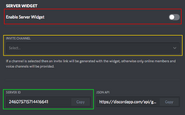Rozszerzenie DiscordIntegrator pozwala na umieszczenie widgetu Discorda w prawym panelu bądź w treści artykułu. Widżet Discorda jest w stanie wyświetlić wszystkich użytkowników online na serwerze, aktywność użytkowników w grze, każdego na kanale głosowym itp.
Jeśli po przeczytaniu dokumentacji nadal nie rozumiesz, jak skonfigurować DiscordIntegrator, przeczytaj instrukcję krok po kroku (ang.) lub obejrzyj poniższy film (ang.).
Instalacja[]
Konfiguracja[]
Włączanie widgetu[]
Widget może zostać włączony przez administratorów serwera poprzez jego ustawienia, w sekcji "Widget". By to zrobić, zaznacz pole "Enable Widget". Jeśli chcesz, by użytkownicy mogli połączyć się z serwerem poprzez widget, wybierz jakikolwiek kanał w sekcji "Zaproś na kanał".
UWAGA: ID serwera, które znajdziesz w sekcji "Widget", jest bardzo ważne przy instalacji widgetu na wiki, co zostało opisane poniżej.
Treść[]
Kiedy skrypt został zainstalowany według metody opisanej wyżej, możesz umieścić widget Discorda w treści artykułu. W tym celu musisz skopiować treść szablonu {{DiscordIntegrator}} na swoją wiki. Po tym zabiegu, możesz użyć szablonu np. tak:
{{DiscordIntegrator
| id = 402223976375517194
| theme = light
| width = 300px
| height = 500px
}}
co wyświetli:
If you see this, your JavaScript might be disabled or DiscordIntegrator plugin isn't working. If the latter, please contact a wiki administrator.
Jeśli chcesz użyć go w bardziej zaawansowany sposób, sprawdź dokumentację szablonu.
Prawy panel[]
DiscordIntegrator może być ustawiony w taki sposób, by dodawał widget Discorda do prawego panelu skórki Oasis poprzez edycję kilku stron MediaWiki. Nazwa każdej ze stron, związanych z konfiguracją skryptu, zaczyna się od MediaWiki:Custom-DiscordIntegrator-config-, po czym następuje nazwa konkretnej opcji. Dla przykładu, aby ustawić ID serwera, musisz zedytować MediaWiki:Custom-DiscordIntegrator-config-id.
Widget ten powinien pojawić się w prawym panelu wyłącznie wtedy, gdy w konfiguracji będzie ustawione poprawne ID serwera. Opcje konfiguracji widgetu w prawym panelu mają te same nazwy jak wtedy, kiedy w widgecie Discorda dodawanym w treści artykułu, poza niektórymi - dodatkowymi - parametrami:
| Nazwa parametru | Typ | Opis | Domyślna wartość |
|---|---|---|---|
id
|
Liczba | Identyfikator serwera Discord do osadzenia | brak |
title
|
Ciąg znaków | Nazwa modułu w prawym panelu | brak |
moduleHeight
|
Ciąg znaków | Wysokość modułu w prawym panelu, w pikselach | 500 |
text
|
Ciąg znaków | Tekst nad widgetem | brak |
footer
|
Ciąg znaków | Tekst pod widgetem | brak |
theme
|
dark or light
|
Motyw widgetu | Dziedziczy motyw FandomDesktop. |
width
|
Liczba pikseli (Xpx) lub procent (Y%)
|
Szerokość widgetu | 100%
|
height
|
Liczba pikseli (Xpx) lub procent (Y%)
|
Wysokość widgetu | 90%
|
logged-in
|
Wartość logiczna | Czy widżet ma być wyświetlany tylko zalogowanym użytkownikom | brak |
Przykład widgetu jest widoczny w prawym panelu tej strony.
Najczęściej zadawane pytania[]
- Czy mogę zmienić kolory widgetu?
- Aktualnie nie. Widget Discorda jest elementem typu iframe, w którym style nie mogą zostać zmienione.
- Widget ładuje się nieskończenie długo
- To oznacza, że nie włączyłeś widgetu w ustawieniach serwera.
- Podążaj za instrukcjami w sekcji Włączanie widgetu, a następnie odśwież stronę.
- Czasami trzeba zaczekać chwilę, zanim skrypt zadziała.
- Jeśli widżet jest włączony, prawdopodobnie wkleiłeś cały szablon DiscordIntegrator na stronę MediaWiki:Custom-DiscordIntegrator-config-id. Jeśli tak jest, zastąp ten szablon tylko identyfikatorem serwera.
- Widget dalej ładuje się nieskończenie długo!
- Poczekaj chwilę na odświeżenie pamięci podręcznej Discorda.
- Podczas oczekiwania sprawdź, czy dodałeś identyfikator widgetu serwera do MediaWiki:Custom-DiscordIntegrator-config-id.
- Jeśli umieścisz tam cały szablon DiscordIntegrator, to nie zadziała. Upewnij się, że jest tam tylko ID serwera}.
- Widzę "Wykryto pętlę w wywołaniach szablonów: Szablon:DiscordIntegrator"!
- W takim razie szablon nie został poprawnie skopiowany.
- Musisz skopiować szablon na stronę szablonu o tej samej nazwie na swojej wiki.
- Przykładowo, na Diep.io Wiki szablon ten znajdowałby się tutaj.
- Po skopiowaniu zawartości szablonu, będziesz musiał użyć tego szablonu, aby widżet Discord wyświetlał się na stronach wiki. Ogólne informacje na temat korzystania z szablonów można znaleźć tutaj.